上一篇
电脑故障💻黑屏无法开机原因解析及解决方法全攻略
- 问答
- 2025-09-03 02:07:03
- 1
电脑黑屏无法开机?别慌,这份自救指南帮你搞定!💻
——2025年9月最新整理
场景还原:
周五晚上,你加班赶完报告,顺手关了电脑,第二天一早按下开机键,却发现屏幕一片漆黑,主机灯亮着却毫无反应……瞬间心跳加速:“完了,数据不会没了吧?!”
别急!电脑黑屏无法开机的原因很多,未必是硬件报废,今天就用大白话帮你一步步排查问题,省下维修费还能涨知识!(附解决方法,小白也能操作~)
🔍 一、先做这些基础检查!——可能只是“假故障”
-
电源问题:
- 检查插座是否通电(试试手机充电器插同一个插座)。
- 笔记本用户:拔掉电池,直接插电源线开机,排除电池老化问题。
- 台式机:确认电源线插紧,主机电源开关(背面小按钮)是否打开。
-
显示器背锅:
- 台式机屏幕黑屏?先按显示器电源键,确认指示灯是否亮起。
- 尝试调整屏幕亮度(偶尔误触调到最低亮度会“假黑屏”)。
- 检查视频线(HDMI/DP线)是否松脱,重新插拔试试。
-
内存条松动:
- 台式机可尝试断电后打开机箱,拔出内存条,用橡皮擦擦金手指(黄色接触部分),再插回卡槽。
- 笔记本不建议自行拆机,除非你有经验!
⚠️ 二、如果基础检查无效?——深入排查硬件/系统问题
情况1:开机后风扇转但屏幕全黑
- 可能原因:显卡故障、主板问题、内存接触不良。
- 解决步骤:
- 若有独立显卡,尝试拔掉独显,将显示器线接到主板接口(用核显开机测试)。
- 听提示音:开机时注意“嘀嘀”声(不同响声代表不同故障,可查主板说明书)。
- 最小化启动:只留主板、CPU、一条内存,其他硬件全断开,逐件添加测试。
情况2:开机logo闪现后黑屏
- 可能原因:系统崩溃、驱动冲突、硬盘故障。
- 解决步骤:
- 尝试进入安全模式:重启按F8(或Shift+重启),选择“安全模式”,若能进入则卸载最近安装的软件/驱动。
- 外接PE系统U盘:备份数据后重装系统(2025年Win11已支持一键云恢复)。
情况3:完全无反应(按开机键灯都不亮)
- 可能原因:电源损坏、主板短路、开机按钮故障。
- 解决步骤:
- 台式机短接开机针脚:用螺丝刀触碰主板上的“PWR SW”针脚(需百度主板型号图),排除机箱开关问题。
- 替换法:借个正常电源换上测试(笔记本需专业检测)。
💡 三、2025年新趋势:留意这些隐形原因!
-
BIOS/UEFI设置冲突:
- 近期升级过硬件?尝试重置BIOS(拔主板电池或跳线清除CMOS)。
- 新装显卡/硬盘可能导致启动顺序错误,进入BIOS调整启动盘为第一顺位。
-
固态硬盘“猝死”:
老旧SSD寿命到期可能导致无法引导系统,需更换硬盘并重装系统。

-
微软更新埋坑:

2025年Win11最新更新(9月版)部分机型存在兼容问题,可尝试进入安全模式回滚驱动。
❌ 四、这些情况别自己折腾!赶紧送修!
- 电脑进水/撞击后黑屏(可能主板短路);
- 闻到焦糊味或看到电容鼓包(立即断电!);
- 多次尝试仍无法进入BIOS或安全模式。
✅ 五、日常维护小贴士(防患于未然)
- 定期清理机箱灰尘(每年至少1次),过热会加速硬件老化。
- 重要数据多备份!用云盘或移动硬盘双重保险。
- 安装驱动前创建系统还原点,避免冲突时无法退回。
最后提醒:
电脑黑屏就像人生卡壳,多半是小问题堵住了通道,耐心一步步排查,八成能自救成功!如果实在搞不定,找个靠谱维修店(优先官方售后),别硬刚~
希望你的电脑早日“复活”!✨
(注:本文基于2025年9月常见故障案例整理,技术迭代快,仅供参考)
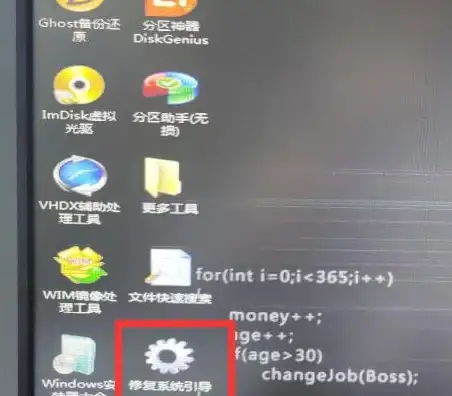
本文由 冉皓 于2025-09-03发表在【云服务器提供商】,文中图片由(冉皓)上传,本平台仅提供信息存储服务;作者观点、意见不代表本站立场,如有侵权,请联系我们删除;若有图片侵权,请您准备原始证明材料和公证书后联系我方删除!
本文链接:https://xdh.7tqx.com/wenda/827826.html









发表评论